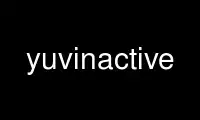
This is the command yuvinactive that can be run in the OnWorks free hosting provider using one of our multiple free online workstations such as Ubuntu Online, Fedora Online, Windows online emulator or MAC OS online emulator
PROGRAM:
NAME
yuvinactive - Set a part of the video to a defined state
SYNOPSIS
yuvinactive [options] </dev/stdin >/dev/stdout
DESCRIPTION
yuvinactive operates with a area (rectangle) you define. By default is sets it to really
black. But you can tell tell yuvinactive to darken the area, or fill it with a certain
color. It can also make the content of the area unreadable, like extreme softening of the
area. Or copy the surrounding area into the the specified area. You usually have to use
the -i option which sets the area in which yuvinactive will work. If no additional option
is given yuvinactive stet the area to black. But you can use the -d -s -a -c options to
tell yuvinactive that it shall do something different with that area. You can only use one
additional option. yuvinactive was built to remove unwanted things like a logo, from the
movie.
OPTIONS
lav2yuv accepts the following options:
-h Some help output
-iXxY+XOFF+YOFF
Specifies the area yuvinactive shall work with. With this option the area is set to
black. There are no restrictions because of interlacing.
-d num
How much darker the area should be compared to the original color. This is done by
setting a lower value for the luma. The value is in percent from the original luma.
-s num
Here you specify a certain color in the yuv format.
-a num
With this option the program uses on pixel and averages the surrounding pixels with
the same color to make the original less readable. The number tells the the program
how much pixels around the original pixel should be overwritten with the same color.
You have to use a even number here
-c num
Sets the number of surrounding pixels yuvinactive should use to copy them into the
given area. You have to use a even number here. yuvinactive uses the lines above and
below the specified area for copying them into the area.
Use yuvinactive online using onworks.net services
